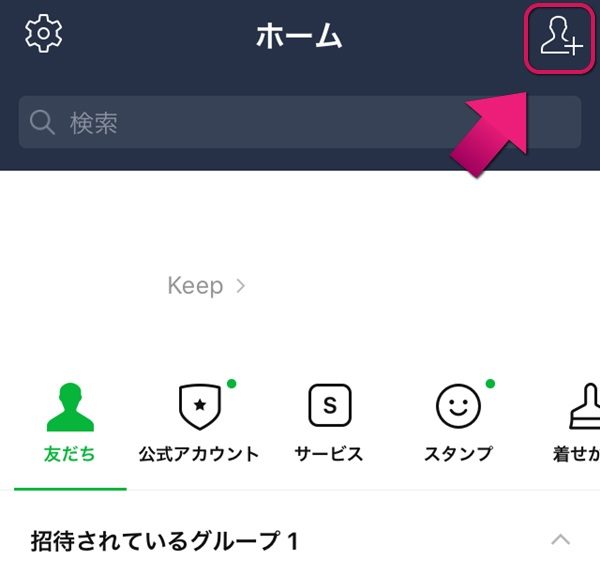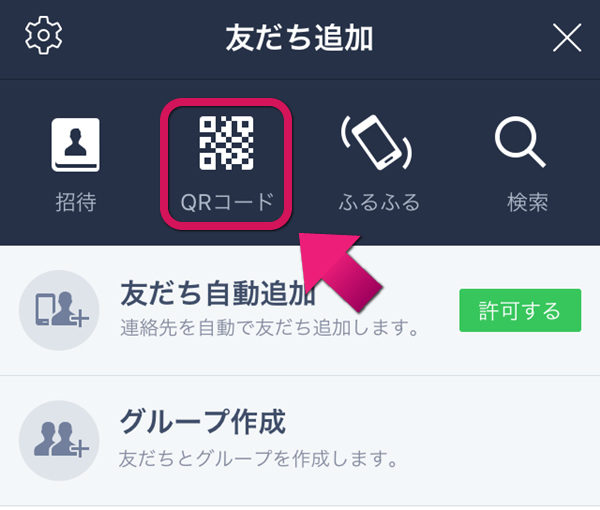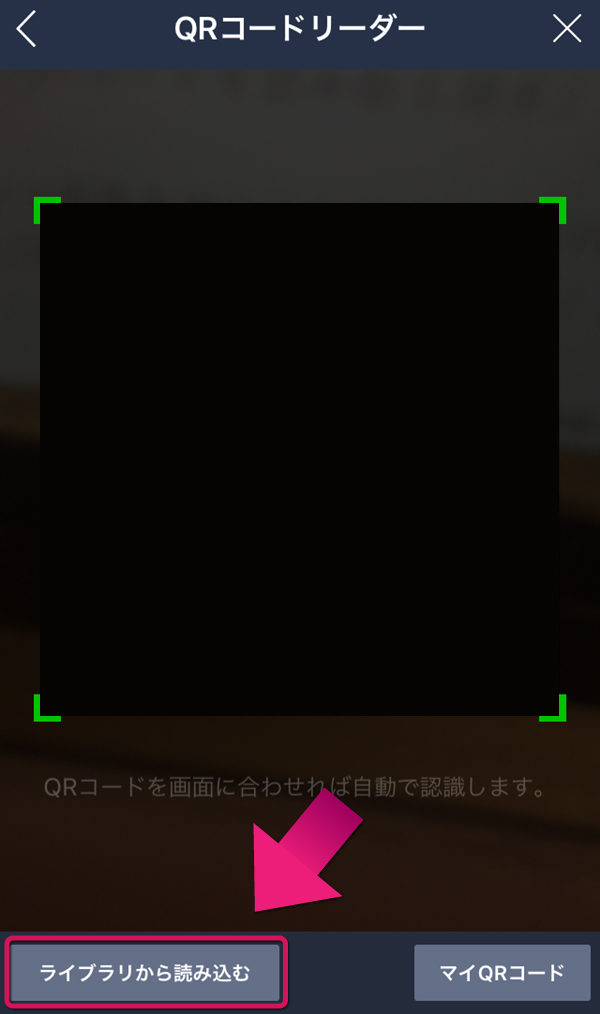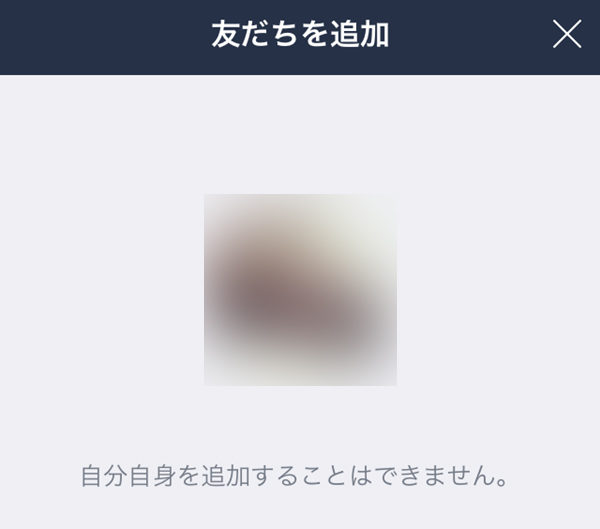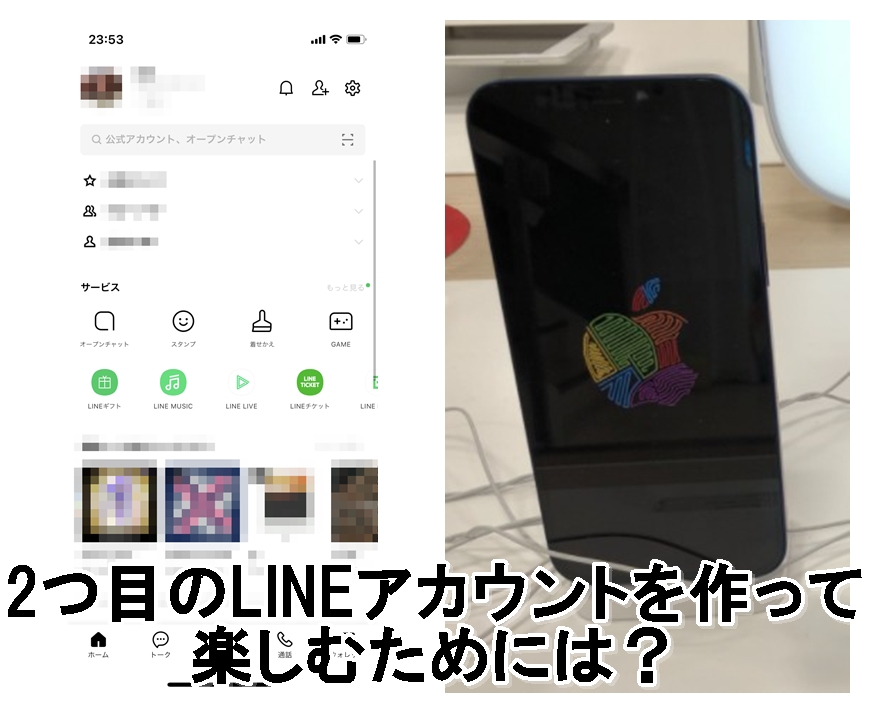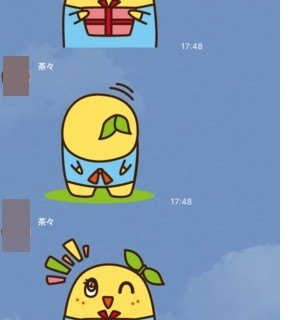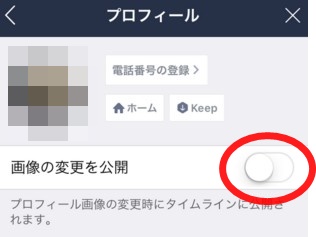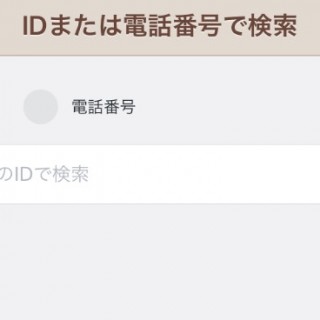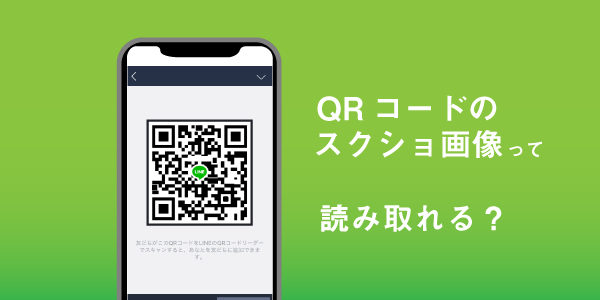
LINEで友達追加する方法はいくつかありますが、中でも多いのが「QRコード」だと思います。
しかし最近増えているのが「QRコードをスクショした画像から友達を追加したい」なんてケースです。画面内のQRコードを読み取るにはどうすれば良いのでしょうか。

今回はQRコードのスクショ画像をスマホ1台で読み取る手順をお伝えするね。まずは、この記事でお伝えしている概要からざっくりチェックしよう。
| QRコードのスクショ画像を読み取る方法 | ①友達追加から「QRコード」を選択 ②リーダー起動後「ライブラリ」を選択 ③保存したスクショ画像を読み取る |
|---|---|
| QRコードが読み込めない原因 | ・QRコード情報が更新されている ・アカウント自体が削除されている |
| 読み込めない時の対処法 | 最新版のQRコードを再度送ってもらう |

下記では実際の画面を用いながら詳しく解説しているわ。
LINEのスクショ画像のQRコードを読み取る方法
通常の場合、QRコードから友達を追加するにはデバイスを2台用意する必要があります。「QRコードを表示する端末」と「QRコードを読み取る端末」ですね。
つまり、QRコードのスクショ画像を読み込みたい時は「PC・スマホなどのデバイスに画像を送る⇒他デバイスに送ったQRコードをスマホで撮影する」といった方法もアナログですが有効です。

でもこの方法って外出時だと難しいし、他に画像を読み込める端末を持っていないと無理よね。なにより面倒くさいわ。
従来だとこの方法しか使えませんでしたが、現在のLINEアプリにはスマホ本体に保存されたQRコード画像を読み取る機能も用意されています。友達からスクショでQRコードが送られて来た際は、この方法を利用するのが最もスマートですね。
LINEのアプリを開いたら「友達」のタブを開き、右上の「人型アイコン」をタップします。
友達追加画面が表示されるので、画面上の「QRコード」をタップしてください。
するとQRコードリーダーが起動します。この画面左下に「ライブラリから読み込む」があるのでコチラをタップしましょう。
※Android端末の場合は「ライブラリ」と表示されます。
▲QRコードを読み込むと友達追加の認証画面が表示される。
スマホ内の画像ライブラリが一覧で出て来るので、QRコードのスクショ画像を選択して読み込みましょう。
QRコードが読み込まれるとユーザーのアカウント情報が表示されます。後は通常通り友達に追加すれば完了です。
※上記の画像は自分自身のQRコードを読み込んだため「自分自身を追加することはできません。」と表示されています。
ライブラリからQRコード画像が読み込めない場合
上記でお伝えしたライブラリからQRコード画像を読み取る方法ですが、「読み取れない形式のQRコードです」といったエラーが表示される場合があります。
このエラーが発生する主な原因は、相手側のQRコードの情報が更新されているからです。※アカウント自体が削除された場合もこのエラーが出ます。
つまり、「自分がQRコードを受け取る⇒QRコードを読み取る前に相手側が情報を更新した⇒無効なQRコードになったため読み込めない」この状態になっているわけですね。
こうなってしまった場合、相手側に更新後のQRコードを再度送ってもらうしかありません。

LINEは第三者に対して自分の友達のアカウント情報を簡単に送れる一方で、セキュリティやプライバシーを保護する目的からQRコードの更新も可能にしているの。
まとめ
| QRコードのスクショ画像を読み込む方法 | ・QRリーダーのライブラリ読み込みを使う ・他端末でQRコードを表示させて読み込む |
|---|---|
| QRコードが読み込めない場合 | QRコード情報が更新されている可能性が高いため 更新後のQRコードを再度送付してもらう |

現時点では「LINEアプリのライブラリから読み取る方法」と「複数端末を利用して読み取る方法」の2種類が存在するけど、短時間で出来るのは前者だね。アナログな手法でも読み取れるけど、出先で操作したい人はやってみて。